iBooki nie synchronizują się z iTuneslub iBooki nie synchronizują się między urządzeniami?
W rzeczywistości synchronizacja iBooków między urządzeniami jest dość łatwa, szczególnie z iPhone'a na Maca lub z Maca na urządzenie iOS. Podczas gdy w wielu przypadkach napotkasz problem braku synchronizacji iBooków.
Aplikacja Apple iBook zapewnia wygodny sposób czytania książek w dowolnym miejscu i czasie. Za pomocą iCloud możesz łatwo uzyskać dostęp do swoich ulubionych książek, audiobooków i plików PDF na dowolnym urządzeniu Apple z tym samym kontem. Nawet zakładki i notatki w iBooks będą synchronizowane z urządzeniami iOS.
Jednak, jak wspomniano powyżej, możesz spotkać się z tą sytuacją iBooks nie synchronizuje się. Co powinieneś zrobić?

Ten wpis Ci pokaże 4 skuteczne sposoby synchronizacji iBooków między urządzeniami, czy to z iPhone'a / iPada / iPoda na komputer, czy z Maca / PC na urządzenie iOS, znajdziesz odpowiednie sposoby.
Aby bezpośrednio zsynchronizować iBooki między urządzeniami, możesz polegać na profesjonalnym przesyłaniu danych z iOS, FoneTrans. Ma możliwość przesyłania różnych danych iOS, w tym iBooków z komputera Mac / PC na iPhone / iPad / iPod lub między urządzeniami iOS.
Krok 1 Uruchom iBooks Transfer
Kliknij dwukrotnie przycisk pobierania powyżej, aby bezpłatnie pobrać i zainstalować to potężne oprogramowanie do przesyłania danych iOS na swoim komputerze. Następnie uruchom go i podłącz do niego urządzenie iOS kablem USB.

Note: Jeśli chcesz zsynchronizować iBooks między urządzeniami iOS, musisz podłączyć oba urządzenia do komputera.
Krok 2 Wybierz iBooks
Po pomyślnym połączeniu ten transfer iBooks automatycznie wyświetli podstawowe informacje w interfejsie. Jednocześnie zobaczysz, że wszystkie pliki iOS są wymienione w kategoriach na lewym panelu sterowania.
Kliknij „Inne” po lewej stronie, a następnie sprawdź szczegółowe informacje w prawym oknie podglądu. Tutaj możesz wybrać określone audiobooki, pliki PDF i inne e-booki, które chcesz przenieść.
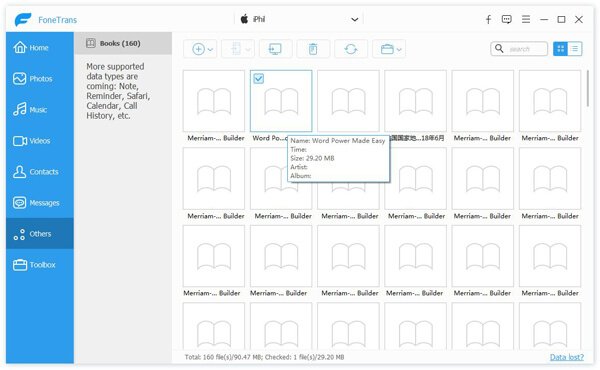
Krok 3 Synchronizuj iBooki między urządzeniami
To narzędzie do przenoszenia iBooks umożliwia przenoszenie e-booków z urządzenia z systemem iOS na komputer i odwrotnie.
Kliknij „Dodaj”, aby zaimportować iBooks z komputera na urządzenie iOS. Ta operacja spowoduje bezpośrednie przeniesienie wybranych iBooków na urządzenie iOS bez usuwania oryginalnych danych.
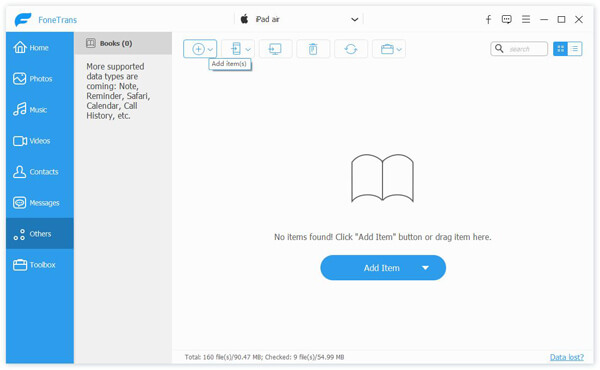
Kliknij „Książki”, a zobaczysz wszystkie e-książki na urządzeniu z systemem iOS. Możesz kliknąć przycisk „Eksportuj na komputer”, aby przenieść te iBooki na komputer.
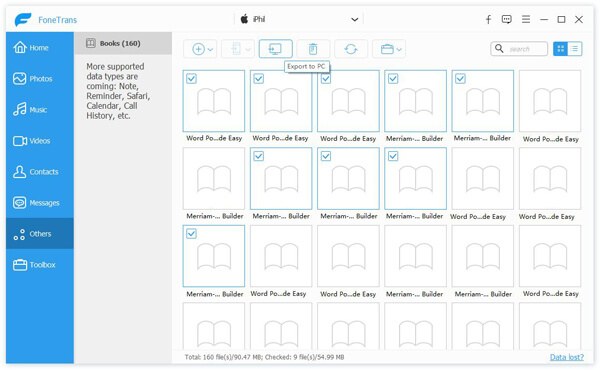
Jeśli chcesz przenieść iBooks między urządzeniami iOS, musisz wybrać książki na urządzeniu źródłowym, a następnie kliknąć „Eksportuj na urządzenie”, aby zsynchronizować te książki z urządzeniem docelowym. Tutaj możesz sprawdzić jak czytać książki ePub na iPadzie.
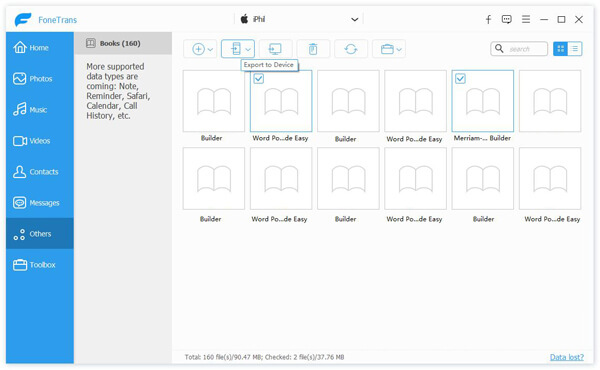
Jak wspomniano powyżej, iCloud oferuje prosty sposób synchronizacji iBooków między urządzeniami Apple. Możesz skorzystać z poniższego przewodnika, aby synchronizować iBooks na różnych urządzeniach. Upewnij się tylko, że używasz tego samego Apple ID na wszystkich swoich urządzeniach.
Krok 1 Odblokuj iPhone'a lub iPada i otwórz Ustawienia app. Dotknij swojego Konto iCloud a następnie dotknij iCloud opcja.
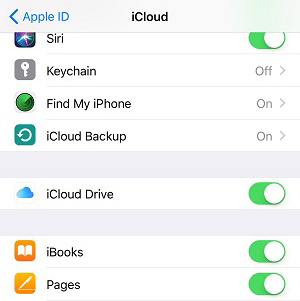
Krok 2 Włącz „iCloud Drive” i upewnij się iBooks jest włączony. W ten sposób wszystkie pliki PDF iBooks zostaną zsynchronizowane na urządzeniach z iOS. Następnie wszystkie ebooki zakupione w sklepie iBooks Store będą dostępne w aplikacji iBooks na dowolnym urządzeniu Apple.
Note: Jeśli chcesz zsynchronizować notatki i zakładki iBooks, możesz otworzyć „Ustawienia”, przewinąć w dół i dotknąć iBook, a następnie włączyć Treści online.
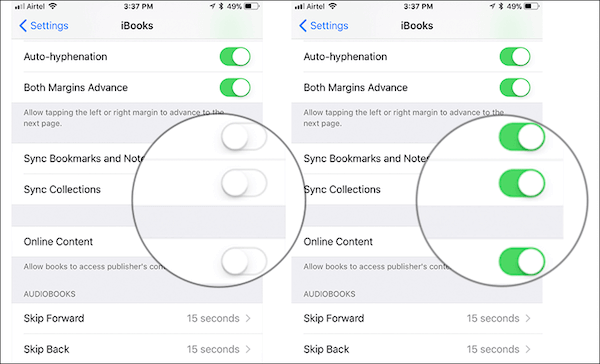
zrzut jest jak jeden ze sposobów Bluetooth do przesyłania wszystkich rodzajów danych iOS między produktami Apple. Więc jeśli chcesz zsynchronizować iBooks między urządzeniami, możesz przejść do AirDrop. Umożliwia łatwe udostępnianie plików PDF iBooks i iPhone'ów z iPhone'a na iPada, iPhone'a na Maca, Maca na iPhone'a, iPhone'a na Apple TV i tak dalej. Teraz możesz sprawdzić następujące kroki, aby zsynchronizować iBooks na różnych urządzeniach.
Krok 1 Włącz iPhone'a i otwórz aplikację „Ustawienia”. Musisz włączyć funkcje „Wi-Fi” i „Bluetooth”.
Krok 2 Przesuń palcem od dołu ekranu, aby wyświetlić „Centrum sterowania”. Włącz „AirDrop” na „Wszyscy” lub „Tylko kontakty” w zależności od potrzeb.
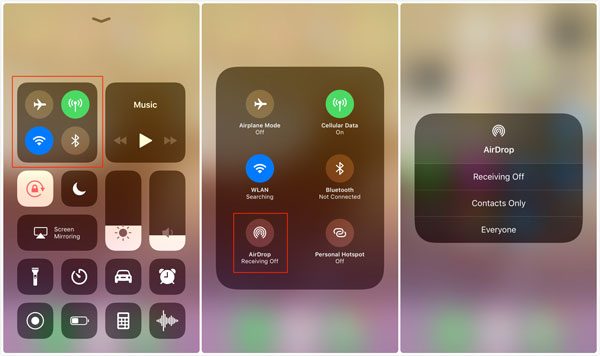
Krok 3 Otwórz aplikację iBooks i wybierz książki, które chcesz zsynchronizować. Następnie dotknij ikony „Udostępnij” i wybierz opcję „Drukuj”.
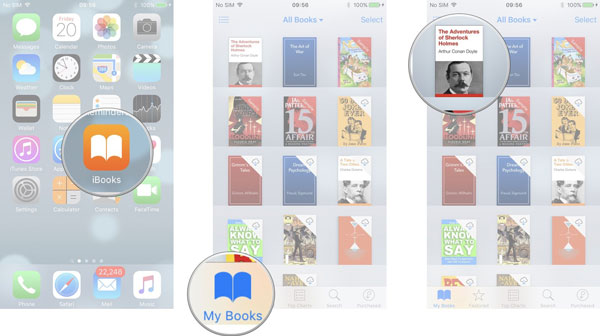
Krok 4 Stuknij „Udostępnij” w prawym górnym rogu, a następnie stuknij „AirDrop”, aby wybrać urządzenie docelowe. Następnie przejdź do urządzenia docelowego i dotknij „Zapisz”, aby zsynchronizować iBooks między tymi dwoma urządzeniami.
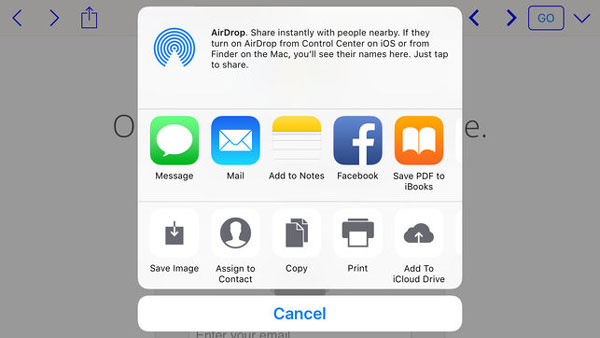
Jeśli masz wiele książek zebranych na komputerze Mac, możesz użyć AirDrop do przeniesienia tych książek z komputera Mac na urządzenie z systemem iOS, takie jak iPhone lub iPad.
Krok 1 Najpierw musisz włączyć funkcję AirDrop na urządzeniach Mac i iOS. Możesz przejść do „Findera”, a następnie wybrać „AirDrop”. Upewnij się, że jest w stanie używać.
Krok 2 Włącz funkcję AirDrop na iPhonie lub iPadzie. Wtedy zobaczysz to na Macu. Wybierz urządzenie iOS jako urządzenie odbierające.
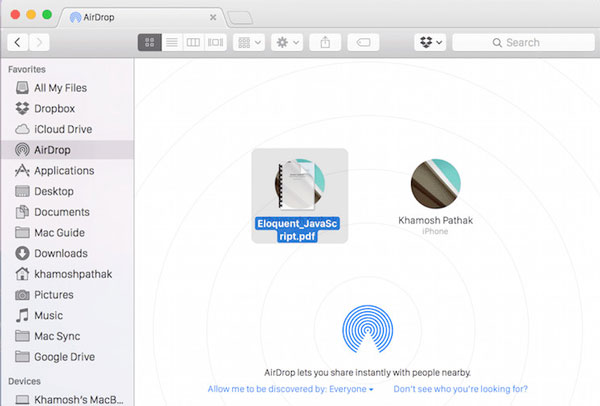
Krok 3 Znajdź iBooki PDF lub inne książki, a następnie przeciągnij je do „okna AirDrop” na komputerze Mac. Ta prosta operacja z łatwością zsynchronizuje iBooki między urządzeniami. Te przeniesione książki zostaną automatycznie zsynchronizowane z aplikacją iBooks.
iTunes to wszechstronne narzędzie do zarządzania danymi na iOS, które może pomóc w przenoszeniu różnych plików między komputerami Mac i iOS. Umożliwia także synchronizację iBooków między urządzeniami. Wystarczy sprawdzić następujący przewodnik:
Krok 1 Uruchom najnowszą wersję iTunes na komputerze Mac, a następnie podłącz do niego urządzenie iOS kablem USB. Po wejściu do głównego interfejsu zobaczysz tam ikonę iPhone'a lub iPada. Tutaj musisz upewnić się, że cała kolekcja iBooks została pobrana na urządzenie z systemem iOS.
Krok 2 Po pomyślnym połączeniu kliknij „ikonę urządzenia”, a następnie kliknij Książki na lewej kontroli. Następnie możesz sprawdzić szczegóły każdej książki po prawej stronie.
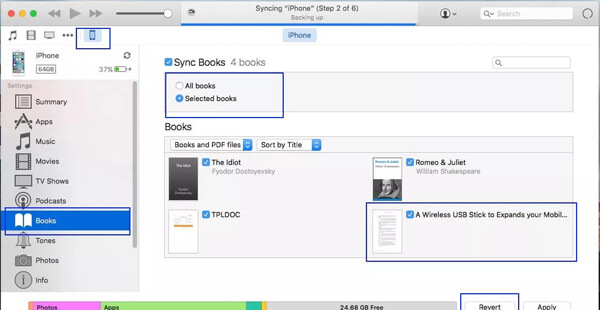
Krok 3 Wybierz książki, które chcesz zsynchronizować, a następnie dotknij Synchronizuj książki. Ta operacja spowoduje synchronizację iBooków między iPadem / iPhone'em a iTunes.
Krok 4 Jeśli chcesz synchronizować i przeglądać książki na Macu, możesz otworzyć aplikację iBooks na Macu, a następnie kliknąć filet > Przenieś pliki z iTunes do synchronizacji pobranych plików PDF lub książek z iTunes.
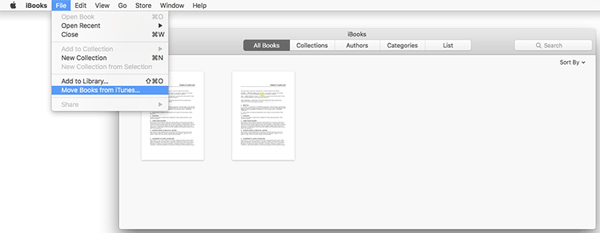
iBooki nie synchronizują się i nie wiesz, jak sobie z tym poradzić? Ten post pokazuje 4 najlepsze rozwiązania synchronizuj iBooki między urządzeniami. Niezależnie od tego, czy chcesz przenieść iBooki z komputera Mac / PC na iPhone'a / iPada / iPoda, czy skopiować PDF, książki, pliki dokumentów itp. Z urządzenia iOS na komputer, na tej stronie znajdziesz prosty sposób. Nie wahaj się zostawić nam wiadomości, jeśli nadal będziesz mieć wątpliwości.